Windows 10 での MySQL 8.0.19 のインストールと設定のチュートリアル
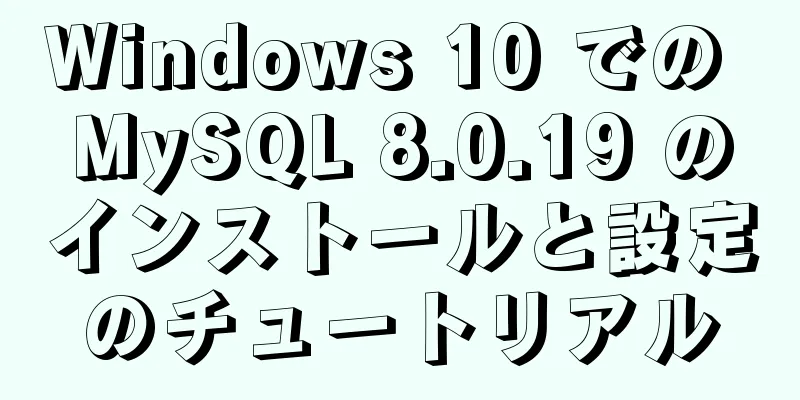
|
来学期にMySQLを勉強します。事前に自宅で練習していませんでした。インストールに時間がかかるとは思っていなかったので、皆さんの参考のために整理することにしました。 最初のステップは、インストール パッケージをダウンロードすることです。 公式ウェブサイト やはりOracleの製品なので公式サイトからダウンロードするのは本当に遅いです! ここには 2 つのオプションがありますが、最初のオプションを選択することをお勧めします (最初に 2 番目のオプションをダウンロードしましたが、失敗しました。なぜいつも失敗するのかわかりません)。 ダウンロード後、解凍するパスを選択してください。
2 番目のステップは、my.ini を構成することです。 ルートディレクトリに新しいテキストファイルを作成し、次の内容をコピーします。サフィックスを.iniに変更する必要があることに注意してください。 [mysqld] # ポート 3306 を設定 port=3306 # mysql インストールディレクトリを設定します basedir=C:\Program Files\mysql-8.0.18-winx64 # mysqlデータベースデータの保存ディレクトリを設定します。datadir=C:\Program Files\mysql-8.0.18-winx64\data # 許可される最大接続数 max_connections=200 # 許容される接続失敗の回数。これは、誰かがこのホストからデータベースシステムを攻撃しようとするのを防ぐためです。max_connect_errors = 10 # サーバーが使用するデフォルトの文字セットは UTF8 です 文字セットサーバー=utf8 # 新しいテーブルを作成するときに使用されるデフォルトのストレージエンジン default-storage-engine=INNODB # デフォルトでは、認証には「mysql_native_password」プラグインが使用されます。default_authentication_plugin=mysql_native_password [mysql] # mysqlクライアントのデフォルトの文字セットをdefault-character-set=utf8に設定します [クライアント] # MySQL クライアントがサーバーに接続するために使用するデフォルトのポートを設定します。ポート = 3306 デフォルトの文字セット=utf8 3 番目のステップは、環境変数を構成することです。 1. 新しいシステム変数を作成します: (変数値はパスです。状況に応じて変更してください)
2. 次に、次の図の最後の行をシステム変数のパスに追加します(最後にセミコロンがあることに注意してください)。
3 番目のステップは初期化して起動することです。 1. 管理者としてcmdを開き(管理者として開く必要があります)、mysqlフォルダのbinディレクトリに移動します。
jo)?/kia(k4>Bはパスワードです。コピーして保存することをお勧めします。ここでエラーがあります。インストールには影響しません。今のところ気にしないでください (最終的に原因は my.ini ファイルの問題であることがわかりました。上記で示したものは問題ありません) ポップアップ ウィンドウに「MySQL: VCRUNTIME140_1.dll が見つからなかったため、コードの実行を続行できません。プログラムを再インストールすると、この問題が解決する可能性があります。」と表示される場合 解決策: 「Microsoft Common Runtime Library Collection」をダウンロードし、ダウンロード後すぐに解凍すると、問題を解決できます (Baidu で検索してダウンロードするだけです)。 2. MySQLサービスをインストールします: mysqld --install 3. サーバーを起動するコマンドは、net start mysql です。また、サービスを停止するコマンドは、net stop mysql です。 MySQL サービスのアンインストール コマンド: sc delete MySQL/mysqld -remove 4. データベースにログインすると、パスワードの入力を求められます。
ログイン後にパスワードを変更します: たとえば、パスワードを次のように変更します: 123456 root@localhost='123456' のパスワードを設定します。 5. データベースを表示する データベースを表示します。
上記の結果が表示された場合、MySQL がコンピュータに正しくインストールされていることを意味します。 素晴らしいトピックの共有: MySQL の異なるバージョンのインストール チュートリアル さまざまなバージョンの MySQL 5.7 インストール チュートリアル さまざまなバージョンの MySQL 5.6 インストール チュートリアル さまざまなバージョンのmysql8.0インストールチュートリアル 以上がこの記事の全内容です。皆様の勉強のお役に立てれば幸いです。また、123WORDPRESS.COM を応援していただければ幸いです。 以下もご興味があるかもしれません:
|
>>: この構成ファイルの排他ロックに失敗したという VMware 仮想マシンのプロンプトの解決方法
推薦する
MySQL バイナリログデータ復旧: 誤ってデータベースを削除した場合の詳細な説明
MySQL Binログデータの回復: 誤ってデータベースを削除した場合前書き: テスト マシンで誤っ...
Linux ソースコードの解析 epoll
目次1. はじめに2. シンプルなepollの例2.1、epoll_create 2.2、構造体イベ...
Vue 監視属性のグラフィック例の詳細な説明
目次リスナープロパティとは何ですか?リスニングプロパティと計算プロパティの違いは何ですか?監視プロパ...
ES6の新機能に関する最もよく使われる知識ポイントのまとめ
目次1. キーワード2. 脱構築3. 文字列4. 正規化5. 配列6. 機能7. オブジェクト8.シ...
航空機戦争ゲームを実装するためのネイティブJS
この記事の例では、参考のために航空機戦争ゲームを実装するためのJSの具体的なコードを共有しています。...
タイムライン効果を実現するCSS3
最近、コンピューターの電源を入れたところ、Geek Academy が新規ユーザーに 1 か月の無料...
Mysql SSHトンネル接続を使用するための基本的な手順
序文セキュリティ上の理由から、MySQL の root ユーザーはローカルにのみログインでき、外部ネ...
データベースを削除して逃げる?xtraback を使用して MySQL データベースをバックアップする方法
1. mysqldump バックアップ方法では論理バックアップが使用されます。最大の欠点は、バック...
よくある CSS エラーと解決策
コードをコピーコードは次のとおりです。 IE6 と FF の違い: background:orang...
CSS ボックスを中央揃えするためのよく使われるいくつかの方法 (要約)
最初のもの: CSSの位置プロパティの使用 <スタイル タイプ="text/css&...
エラー mysql テーブル 'performance_schema...解決方法
テスト環境は、JDBCドライバを使用してMariaDB 5.7でセットアップされています。 <...
デザインストーリー: ナンバープレートを覚えられない警備員
<br />私が住んでいる地域では、コミュニティに出入りする車両を管理するために、コミュ...
mysql replace into の使用法の詳細な説明
replace ステートメントは、一般的に insert ステートメントに似ています。ただし、テーブ...
Nginx http ヘルスチェック構成プロセス分析
パッシブチェックパッシブ ヘルス チェックでは、NGINX と NGINX Plus はイベントの発...
Navicat を MySQL に接続するときに発生する 2059 エラーの解決方法
最近、Djangoを学習しているときにデータベースを使用する必要があったため、MySQLで使用するた...















